Dans cette leçon, vous allez appliquer la map Relief normal que vous avez créée dans la leçon précédente au modèle de guerrier faible résolution.
Préparation de la leçon :
- Poursuivez à partir de la leçon précédente ou, dans le dossier
\materials_and_mapping\normal_bump_map
 , ouvrez le fichier
warrior_head_b_map.max
.
, ouvrez le fichier
warrior_head_b_map.max
. -
 Sélectionnez la version à faible résolution de la tête en cliquant sur une partie à damier du modèle, puis accédez au
Sélectionnez la version à faible résolution de la tête en cliquant sur une partie à damier du modèle, puis accédez au  groupe de fonctions Modifier.
groupe de fonctions Modifier. - Pour masquer la cage de projection, ouvrez la liste des modificateurs et appliquez un modificateur Sélection poly.
Appliquez une texture à la tête :
- La tête à faible résolution étant sélectionnée, cliquez avec le bouton droit, puis dans le menu Quadr., choisissez Isoler sélection. Le modèle haute résolution est désormais masqué.
- Ouvrez
 l'éditeur de matériaux détaillé.
l'éditeur de matériaux détaillé. - A partir du groupe de fonctions Navigateur de matériaux/maps situé sur la gauche, faites glisser un matériau Standard vers la vue active.
- Cliquez deux fois sur le noeud du matériau Standard pour en afficher les paramètres. Dans le champ de nom, nommez le matériau Tête.

- Dans la barre d'outils de l'éditeur de matériaux détaillé, cliquez sur
 (Attribuer le matériau à la sélection).
(Attribuer le matériau à la sélection). - A partir du groupe de fonctions Navigateur de matériaux/maps, faites glisser un matériau Bitmap vers la vue active.
3ds Max ouvre une boîte de dialogue de fichier.
Dans la boîte de dialogue Fichier, choisissez head_diffuse.jpg (ce fichier se trouve dans le dossier \sceneassets\images ).
- Reliez le nouveau noeud Bitmap au composant Couleur diffuse du matériau Tête.
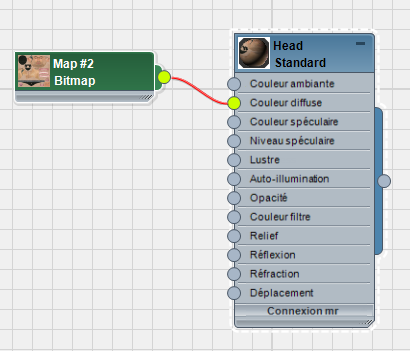
- Cliquez deux fois sur le noeud Bitmap pour en afficher les paramètres.
- Dans le panneau déroulant Paramètres bitmap, cliquez sur Visualiser image pour agrandir le bitmap.
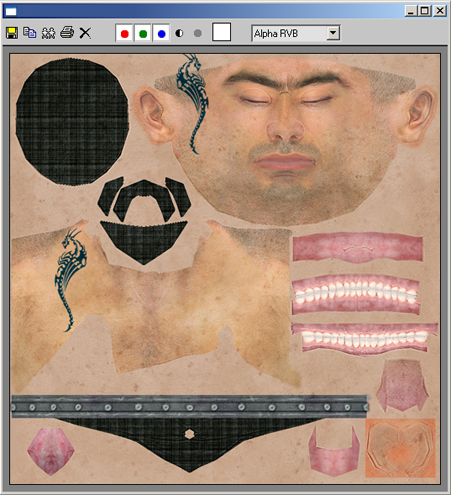
Ce fichier image est un bitmap diffus de la tête du guerrier créé auparavant, à partir du modèle développé.
-
 Fermez la fenêtre de l'image.
Fermez la fenêtre de l'image. - Dans la barre d'outils de l'éditeur de matériaux détaillé, cliquez sur
 (Afficher les matériaux ombrés dans la fenêtre) pour voir le matériau dans les fenêtres. Remarque : Si vous utilisez un pilote Direct3D hérité, l'info-bulle de cette option indique "Afficher map standard dans la fenêtre".
(Afficher les matériaux ombrés dans la fenêtre) pour voir le matériau dans les fenêtres. Remarque : Si vous utilisez un pilote Direct3D hérité, l'info-bulle de cette option indique "Afficher map standard dans la fenêtre".
Le résultat est assez plat et manque de détails. La map Relief normal que vous allez appliquer à présent devrait améliorer considérablement les choses.
Utilisez une map Relief normal pour appliquer la map normale :
- Faites glisser une map Relief normal du navigateur vers la vue active.
- Reliez le noeud de map Relief normal au composant Relief du noeud du matériau Tête.
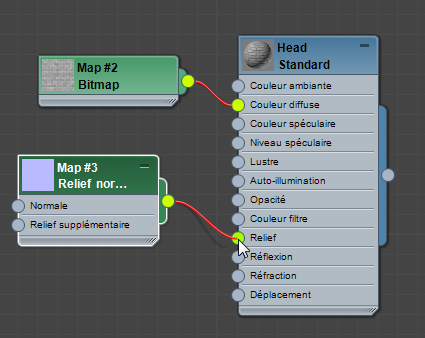
- Faites glisser un autre bitmap du navigateur vers la vue active.
3ds Max ouvre une boîte de dialogue de fichier.
Dans la boîte de dialogue Fichier, choisissez war_head_loresnormalsmap.tga, (ce fichier se trouve dans le dossier \sceneassets\images ).
(Si vous le souhaitez, vous pouvez utiliser la version de cette map pour laquelle vous avez vous-même réalisé le rendu dans la leçon précédente).
- Reliez le nouveau noeud Bitmap au composant Normal de la map Relief normal.
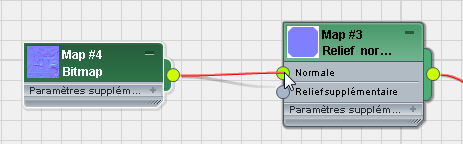
Désormais, la map Relief normal est visible dans les rendus. Pour la rendre visible dans les fenêtres, vous devez procéder à quelques étapes supplémentaires.
Utilisez l'ombrage matériel pour afficher la map relief normal :
- Cliquez deux fois sur le noeud du matériau Tête pour en afficher les paramètres.
- Dans la barre d'outils de l'éditeur de matériaux détaillé, ouvrez l'icône déroulante Afficher le mapping dans la fenêtre et choisissez Afficher les matériaux réalistes dans la fenêtre.
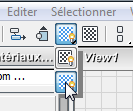 Remarque : Si vous utilisez un pilote Direct3D hérité, l'info-bulle de cette option indique "Afficher les maps de matériel dans la fenêtre".
Remarque : Si vous utilisez un pilote Direct3D hérité, l'info-bulle de cette option indique "Afficher les maps de matériel dans la fenêtre". - Dans le groupe de fonctions Editeur de paramètres, ouvrez le panneau déroulant Maps et augmentez la quantité de relief à 90.
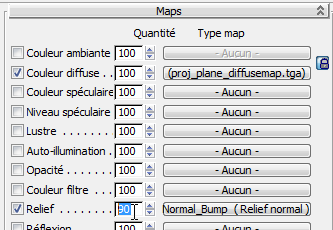
- Réduisez l'éditeur de matériaux détaillé.
- Le modèle passe soudain au niveau de détail supérieur. Le modèle faible résolution récupère les informations normales à partir de l'objet maillage haute résolution.

Si vous le souhaitez, ajoutez une lumière omnidirectionnelle à la scène et déplacez l'objet lumière sur le visage : d'abord avec la map Diffuse sélectionnée, puis avec la map Relief normal. Voyez la différence apportée par la map Relief normal.
Conseil : Si vous ne voyez pas l'effet d'éclairage 3D, sélectionnez Menu Etiquette Ombrage de fenêtre Eclairage et ombrage
Eclairage et ombrage  Illuminer avec les lumières de la scène. (Pour les fenêtres Nitrous, cette option est disponible uniquement lors que l'ombrage est réaliste.)
Illuminer avec les lumières de la scène. (Pour les fenêtres Nitrous, cette option est disponible uniquement lors que l'ombrage est réaliste.) Comparée à la tête qui n'utilise pas la map relief normal, la différence est spectaculaire.

Enregistrez votre travail :
- Enregistrez la scène sous le nom my_warrior_head_normal_map.max.
Résumé
Ce didacticiel vous indique comme utiliser une cage de projection pour recevoir la texture à partir d'un modèle haute résolution, puis appliquer le résultat à une version faible résolution du même modèle. Cette technique est une méthode efficace pour affecter des détails de surface complexes aux objets contenant peu de polygones. Elle peut être utile lorsque vous préparez un modèle pour un moteur de jeu. Quelle que soit la façon dont vous utilisez le modèle, cette technique peut en outre améliorer le temps de rendu.